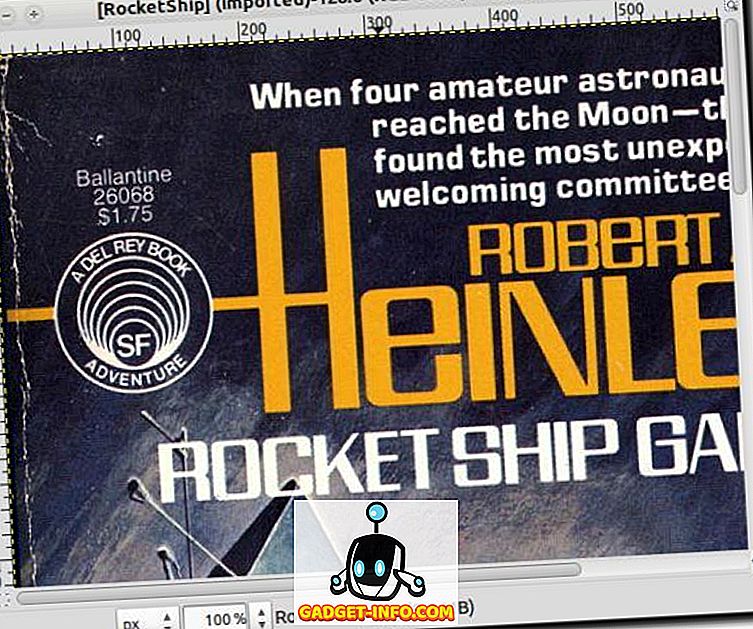Die mobile Web-App von Instagram wurde kürzlich von der Firma gestartet, mit der Sie Fotos direkt über Ihren mobilen Browser mit Ihren Freunden teilen können. Richtig, Sie brauchen die Instagram-App auf Ihrem Smartphone nicht mehr, um nur Bilder zu teilen. Das sind gute Nachrichten, aber wir haben noch bessere Nachrichten. Was ist, wenn wir sagen, dass Sie Fotos direkt von Ihrem Computer hochladen können, ohne dass ein Smartphone erforderlich ist? Wir sind sicher, dass Sie schon aufgeregt sind und genau das werden wir Ihnen helfen. Die Web-App ist derzeit nur für mobile Browser verfügbar. Es gibt jedoch eine Problemumgehung, um sie auf Ihrem Computer zum Laufen zu bringen. Sehen wir uns also kurz an, wie Sie Fotos direkt vom PC auf Instagram hochladen können :
Auf Instagram mit Google Chrome hochladen
Die Methode, die wir hier ausprobieren möchten, führt im Wesentlichen dazu, dass Ihr Browser innerhalb weniger Sekunden die neue mobile Web-App-Oberfläche von Instagram öffnet. Folgen Sie einfach den nachstehenden Schritten, um dies mit dem weltweit beliebtesten Webbrowser Google Chrome zu erreichen:
- Wenn Sie Chrome geöffnet haben, klicken Sie auf die dreipunktige Menüschaltfläche oben rechts in Ihrem Browser und anschließend auf "Neues Inkognito-Fenster", um es zu öffnen. Obwohl dieser Schritt nicht erforderlich ist, wird dringend empfohlen, ein inkognito-Fenster zu verwenden, um die vollständige Sicherheit Ihres Instagram-Kontos zu gewährleisten.

- Klicken Sie nun erneut auf die dreipunktige Menüschaltfläche und gehen Sie zu Weitere Tools -> Entwicklertools .

- Wenn Sie fertig sind, gehen Sie zur Instagram-Website und melden Sie sich einfach bei Ihrem Instagram-Konto an . Keine Überraschungen, da Sie nur die grundlegende Desktopseite ohne Hochladefunktionen anzeigen können. Klicken Sie jetzt auf das Tablet-Telefon-Symbol neben "Elemente". Endlich können Sie die mobile Web-App voll ausnutzen und alle Ihre Lieblingsbilder von Ihrem Computer aus hochladen, ohne dass ein Smartphone erforderlich ist.

Auf Safari mit Safari hochladen
Mac-Benutzer, wir haben dich nicht vergessen. Sie können diese Vorteile auch genießen, indem Sie einfach die folgenden Schritte ausführen:
- Starten Sie Ihren Safari-Browser und gehen Sie zu Safari -> Preferences . Ein neues Fenster wird auf dem Bildschirm angezeigt.

- Gehen Sie zur Registerkarte "Erweitert". Wenn Sie jetzt unten im Fenster einen Haken haben, wird eine Option für "Entwicklungsmenü in der Menüleiste anzeigen" angezeigt . Bitte überprüfen Sie diese Option.

- Ähnlich wie beim Incognito-Modus in Chrome wird dringend empfohlen, ein privates Fenster in Safari zu öffnen, bevor Sie mit dem nächsten Schritt fortfahren. Sie können dies einfach tun, indem Sie auf Datei -> Neues privates Fenster gehen .

- Gehen Sie nun zur Instagram-Website und melden Sie sich bei Ihrem Instagram-Konto an. Wenn Sie fertig sind, gehen Sie zu Entwickeln -> User Agent und klicken Sie auf "Safari - iOS 10 - iPhone" .

- Das ist so ziemlich alles, denn endlich sehen Sie eine Option zum Hochladen von Bildern von Ihrem Mac auf Ihr Instagram-Konto.
SEHEN SIE AUCH: 12 coole Instagram-Tricks, die Sie kennen sollten
Laden Sie Fotos ohne Smartphone auf Instagram hoch
Wir sind uns ziemlich sicher, dass Ihnen diese Problemumgehung gefallen hat. Besonders Fotografen mögen dies, weil es so umständlich ist, die Fotos von Ihrem Computer auf Ihr Smartphone zu übertragen, nur um sie auf Instagram hochzuladen. Diese Problemumgehung spart Ihrer wertvollen Zeit. Also, sind Sie bereit, diesen Trick für sich selbst auszuprobieren, oder warten Sie noch darauf, dass Instagram Web App für Desktops verfügbar ist? Teilen Sie uns Ihre Gedanken mit, indem Sie unten im Kommentarbereich ein paar Worte fallen lassen.